q
Comment accéder à Gibii ?q
Comment demander la validation d’un item ?q
Comment savoir quel professeur valide un item ?q
Comment savoir si un item a été validé par un professeur ?Comment accéder à Gibii ?
ü
Se connecter sur le site :http://b2i.ac-orleans-tours.fr
ü
Saisir le numéro d’identification du collège :0360018Z
ü
S’identifier de la manière suivante :Nom d’utilisateur : - la première lettre du prénom
- un point
- les 7 premières lettres du nom
Mot de passe : - Pour la première connexion, c’est la date de naissance sous la forme :
jj/mm
- Il sera demandé à la première connexion de changer de mot de passe.
ü
Cliquer sur le bouton <Envoyer>.
Comment demander la validation d’un item ?

L’écran principal de l’application
ü
Au début tous les indicateurs sont rouges sous les numéros des items et les cases dans chacun des domaines sont vides.ü
Pour demander à valider une compétence (un item) que l’on pense avoir acquise :q
Faire apparaître l’item en faisant défiler les domaines ;q
Cocher la case devant son numéro.
Attention : 5 items au maximum peuvent être en cours de validation

L’élève Christophe Marie demande à valider l’item n° 39
ü
Cliquer ensuite sur <Envoyer>ü
Il est alors demandé pourquoi on pense savoir faire ce qui est indiqué dans l’item.
Cette indication est obligatoire pour que la compétence soit validée.

ü
Cliquer sur <Envoyer>.
Comment savoir quel professeur valide un item ?
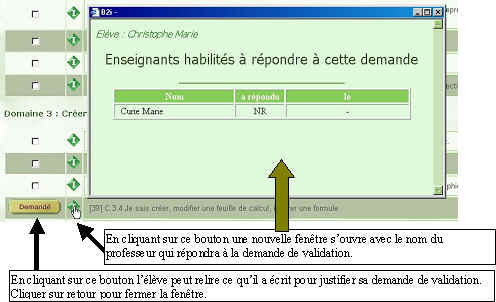
ü
En cliquant en haut de la page sur <Gibii élève>, les item en attente de validation apparaissent en jaune.

ü
Pour quitter l’application, cliquer sur le bouton Déconnexion en haut à droite.
Comment savoir si un item a été validé par un professeur ?
ü
Se connecter sur le site.ü
Les items qui ont été validés apparaissent en vert.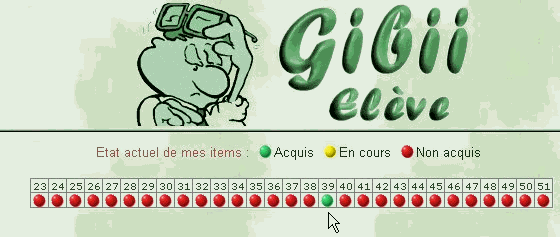
ü
Cliquer sur le numéro de l’item qui vient d’être validé ;
ü
En face l’énoncé de l’item apparaît maintenant le bouton <Obtenu> ;ü
Cliquer sur ce bouton ;ü
Une fenêtre s’ouvre précisant la date de validation et rappelant le nom du professeur ayant donné son accord.
ü
Cliquer sur <Retour> ou <Gibii élève>pour fermer cette fenêtre.